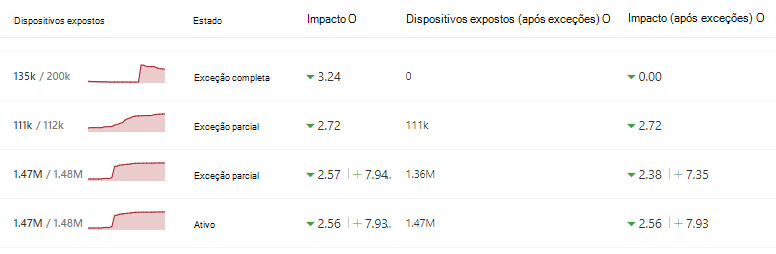Criar e ver exceções para recomendações de segurança
Aplica-se a:
- Gestão de Vulnerabilidade do Microsoft Defender
- Microsoft Defender para Endpoint Plano 2
- Microsoft Defender XDR
- Plano 1 & 2 do Microsoft Defender para Servidores
Como alternativa a um pedido de remediação quando uma recomendação não é relevante neste momento, pode criar exceções para recomendações. Se a sua organização tiver grupos de dispositivos, poderá definir o âmbito da exceção para grupos de dispositivos específicos. Podem ser criadas exceções para grupos de dispositivos selecionados ou para todos os grupos de dispositivos do passado e do presente.
Quando é criada uma exceção para uma recomendação, a recomendação só estará ativa no final da duração da exceção. O estado da recomendação muda para Exceção total ou Exceção parcial (por grupo de dispositivos).
Sugestão
Sabia que pode experimentar todas as funcionalidades da Gestão de Vulnerabilidades do Microsoft Defender gratuitamente? Saiba como se inscrever numa avaliação gratuita.
Permissões
Apenas os utilizadores com permissões de "processamento de exceções" podem gerir exceções (incluindo criar ou cancelar). Saiba mais sobre as funções RBAC.
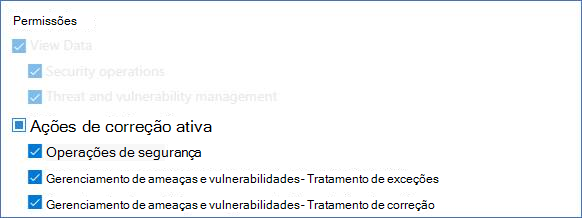
Criar uma exceção
Selecione uma recomendação de segurança para a qual pretende criar uma exceção e, em seguida, selecione Opções de exceção e preencha o formulário.

Exceção por grupo de dispositivos
Aplique a exceção a todos os grupos de dispositivos atuais ou escolha grupos de dispositivos específicos. Os grupos de dispositivos futuros não serão incluídos na exceção. Os grupos de dispositivos que já têm uma exceção não serão apresentados na lista. Se selecionar apenas determinados grupos de dispositivos, o estado da recomendação muda de "ativo" para "exceção parcial". O estado muda para "exceção completa" se selecionar todos os grupos de dispositivos.
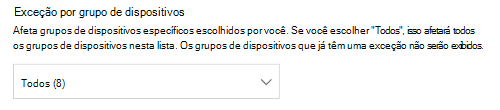
Vistas filtradas
Se tiver filtrado por grupo de dispositivos em qualquer uma das páginas de gestão de vulnerabilidades, apenas os grupos de dispositivos filtrados aparecem como opções.
Este é o botão para filtrar por grupo de dispositivos em qualquer uma das páginas de gestão de vulnerabilidades:

Vista de exceção com grupos de dispositivos filtrados:
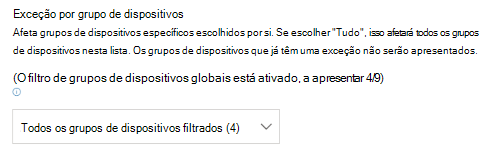
Grande número de grupos de dispositivos
Se a sua organização tiver mais de 20 grupos de dispositivos, selecione Editar junto à opção de grupo de dispositivos filtrado.

É apresentada uma lista de opções onde pode procurar e escolher grupos de dispositivos que pretende incluir. Selecione o ícone de marca de verificação abaixo procurar para verificar/desmarcar tudo.
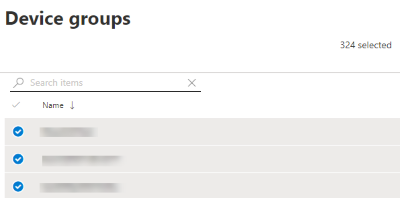
Exceções globais
Se tiver permissões de Administrador Global, poderá criar e cancelar uma exceção global. Afeta todos os grupos de dispositivos atuais e futuros na sua organização e apenas um utilizador com permissão semelhante poderá alterá-lo. O estado da recomendação muda de "ativo" para "exceção total".

Alguns aspetos a ter em conta:
- Se uma recomendação estiver sob exceção global, as exceções recentemente criadas para grupos de dispositivos serão suspensas até que a exceção global tenha expirado ou sido cancelada. Após esse ponto, as novas exceções do grupo de dispositivos entrarão em vigor até expirarem.
- Se uma recomendação já tiver exceções para grupos de dispositivos específicos e for criada uma exceção global, a exceção do grupo de dispositivos será suspensa até expirar ou a exceção global ser cancelada antes de expirar.
Importante
A Microsoft recomenda que utilize funções com o menor número de permissões. A utilização de contas com permissões mais baixas ajuda a melhorar a segurança da sua organização. Administrador Global é uma função altamente privilegiada que deve ser limitada a cenários de emergência quando não pode utilizar uma função existente.
Justificação
Selecione a justificação para a exceção que tem de arquivar em vez de remediar a recomendação de segurança em questão. Preencha o contexto de justificação e, em seguida, defina a duração da exceção.
A lista seguinte detalha as justificações subjacentes às opções de exceção:
- Controlo de terceiros – um produto ou software de terceiros já aborda esta recomendação – escolher este tipo de justificação reduz a classificação de exposição e aumenta a classificação de segurança porque o risco é reduzido
- Mitigação alternativa – uma ferramenta interna já aborda esta recomendação – escolher este tipo de justificação reduz a classificação de exposição e aumenta a classificação de segurança porque o risco é reduzido
- Risco aceite - Representa um risco baixo e/ou implementar a recomendação é demasiado caro
- Remediação planeada (graça) – Já planeada, mas aguarda execução ou autorização
Ver todas as exceções
Navegue para o separador Exceções na página Remediação . Pode filtrar por justificação, tipo e estado.
Selecione uma exceção para abrir uma lista de opções com mais detalhes. As exceções por grupo de dispositivos terão uma lista de todos os grupos de dispositivos que a exceção abrange, que pode exportar. Também pode ver a recomendação relacionada ou cancelar a exceção.
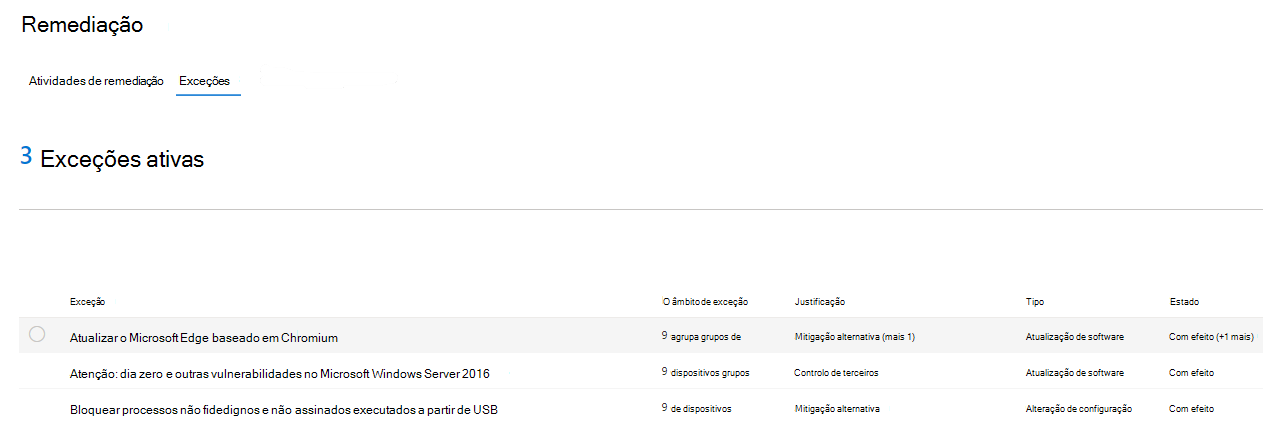
Como cancelar uma exceção
Para cancelar uma exceção, navegue para o separador Exceções na página Remediação . Selecione a exceção.
Para cancelar a exceção para todos os grupos de dispositivos ou para uma exceção global, selecione o botão Cancelar exceção para todos os grupos de dispositivos . Só poderá cancelar exceções para grupos de dispositivos para os quais tenha permissões.
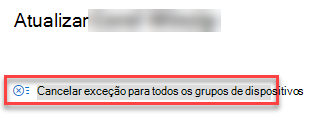
Cancelar a exceção para um grupo de dispositivos específico
Selecione o grupo de dispositivos específico para cancelar a exceção. É apresentada uma lista de opções para o grupo de dispositivos e pode selecionar Cancelar exceção.
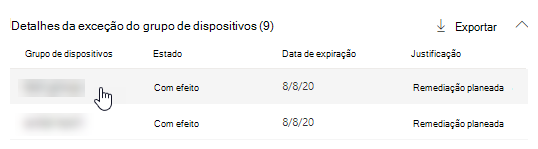
Ver impacto após a aplicação das exceções
Na página Recomendações de Segurança, selecione Personalizar colunas e selecione as caixas para Dispositivos expostos (após exceções) e Impacto (após exceções).
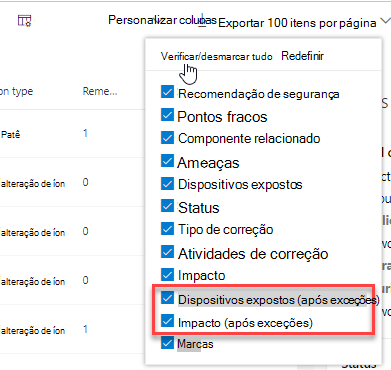
A coluna dispositivos expostos (após exceções) mostra os restantes dispositivos que ainda estão expostos a vulnerabilidades após a aplicação de exceções. As justificações de exceção que afetam a exposição incluem "controlo de terceiros" e "mitigação alternativa". Outras justificações não reduzem a exposição de um dispositivo e continuam a ser consideradas expostas.
O impacto (após exceções) mostra o impacto restante na classificação de exposição ou na classificação de segurança após a aplicação das exceções. As justificações de exceção que afetam as classificações incluem "controlo de terceiros" e "mitigação alternativa". Outras justificações não reduzem a exposição de um dispositivo, pelo que a classificação de exposição e a classificação de segurança não mudam.